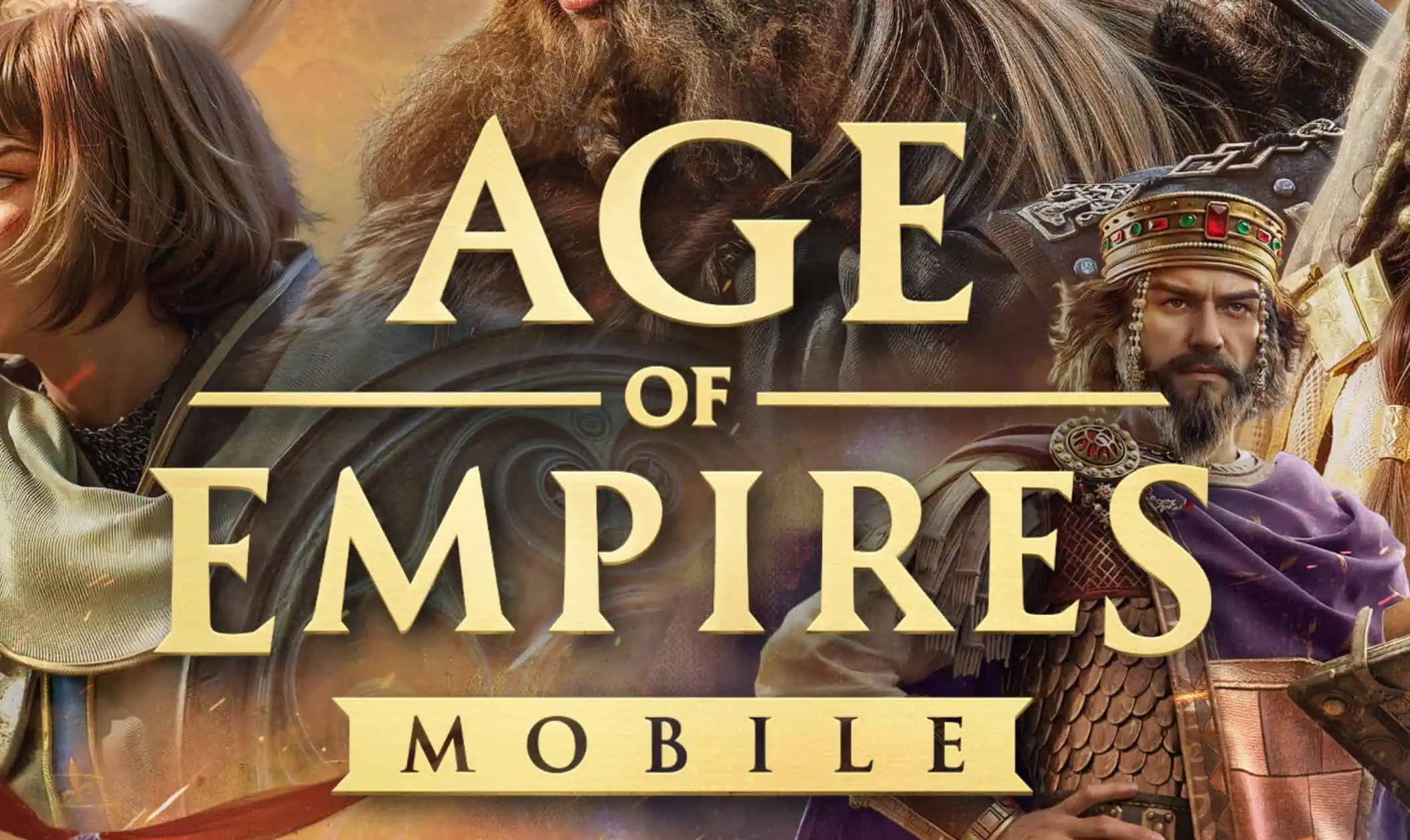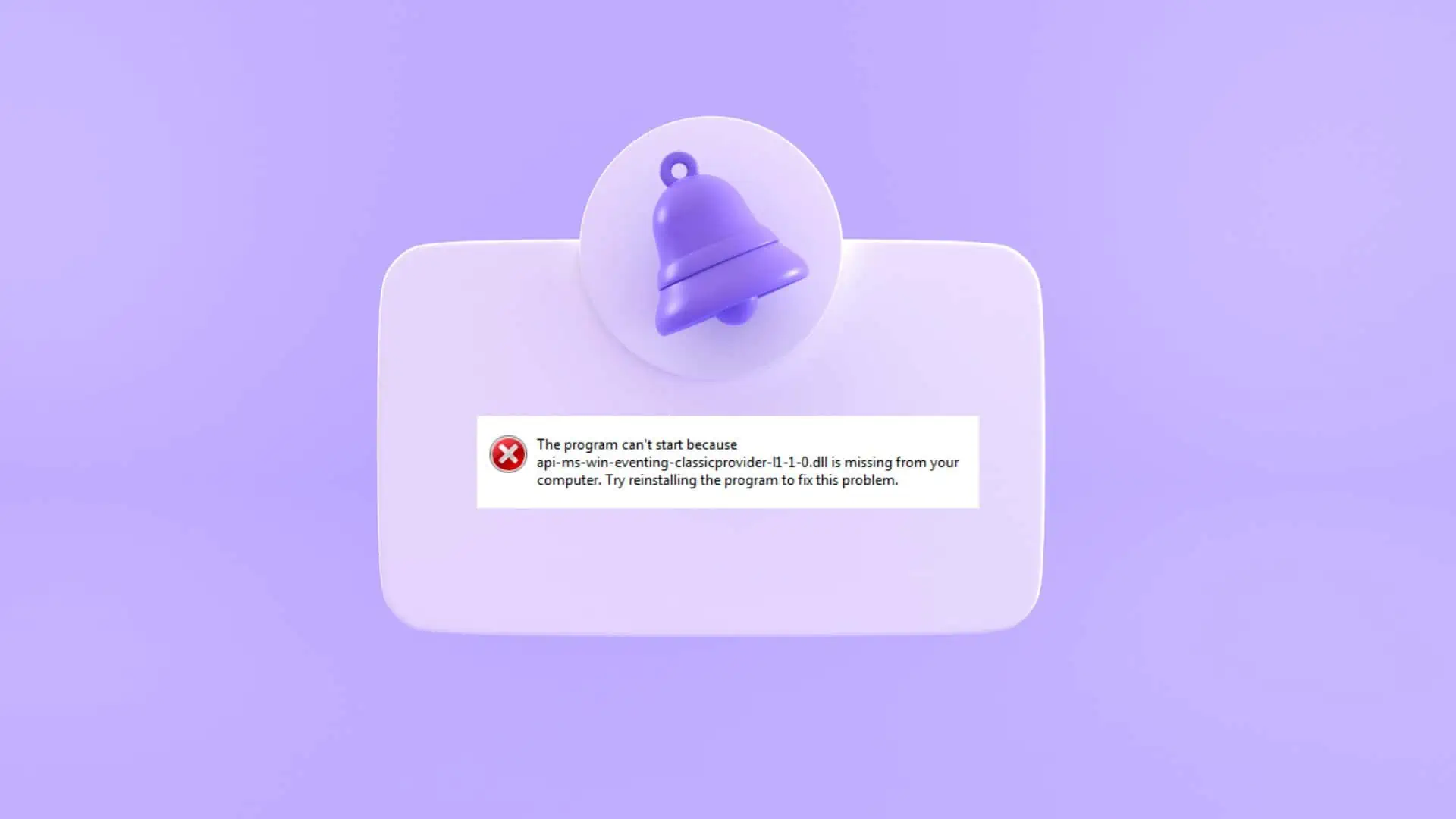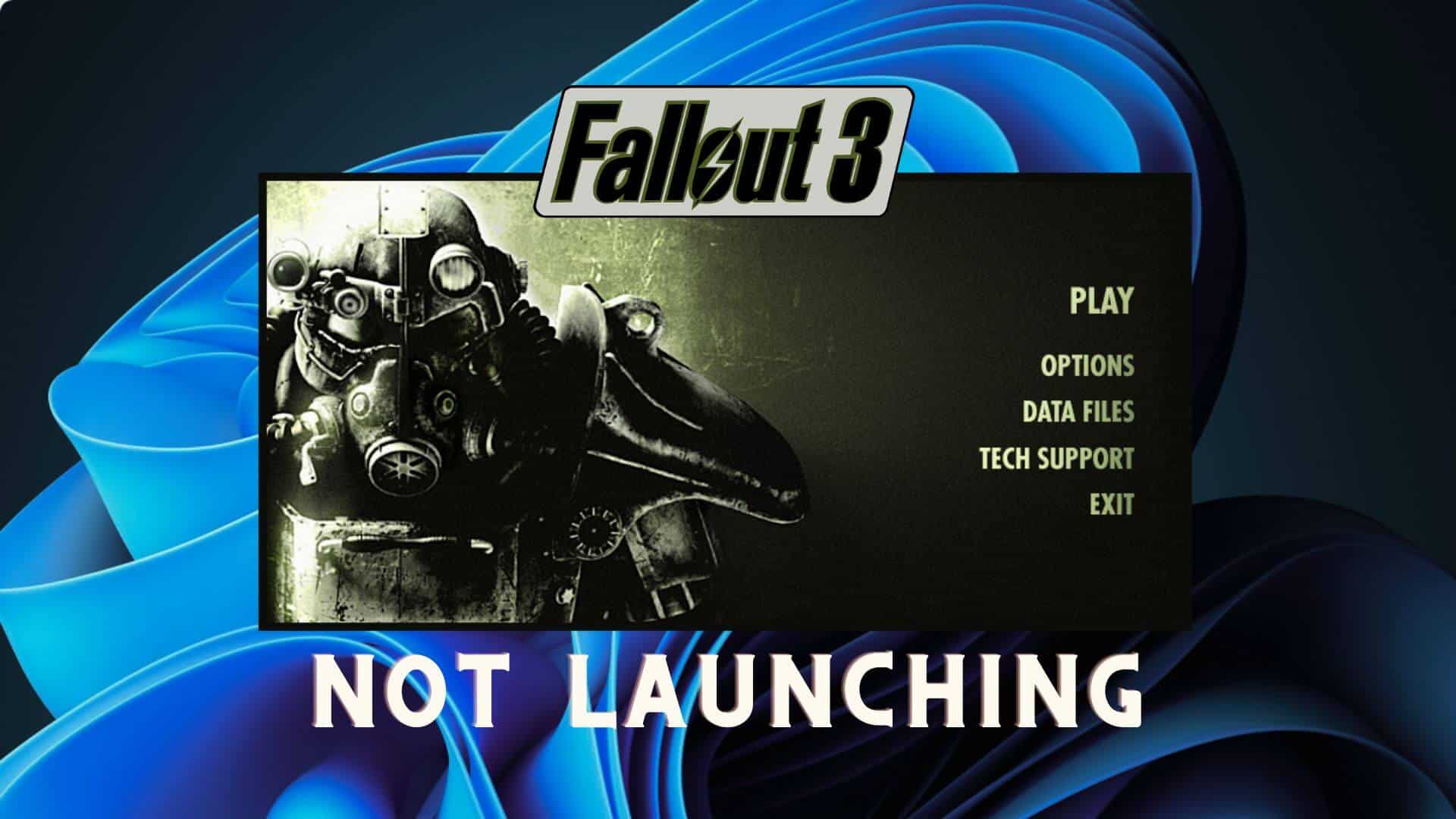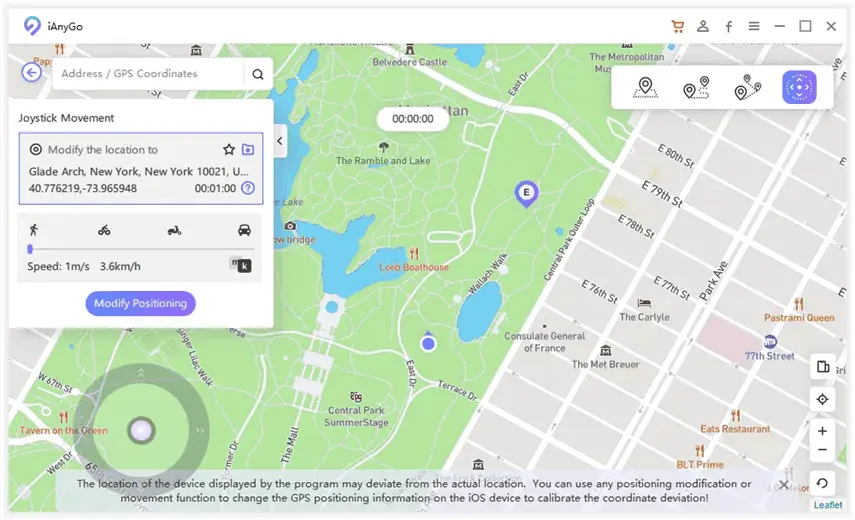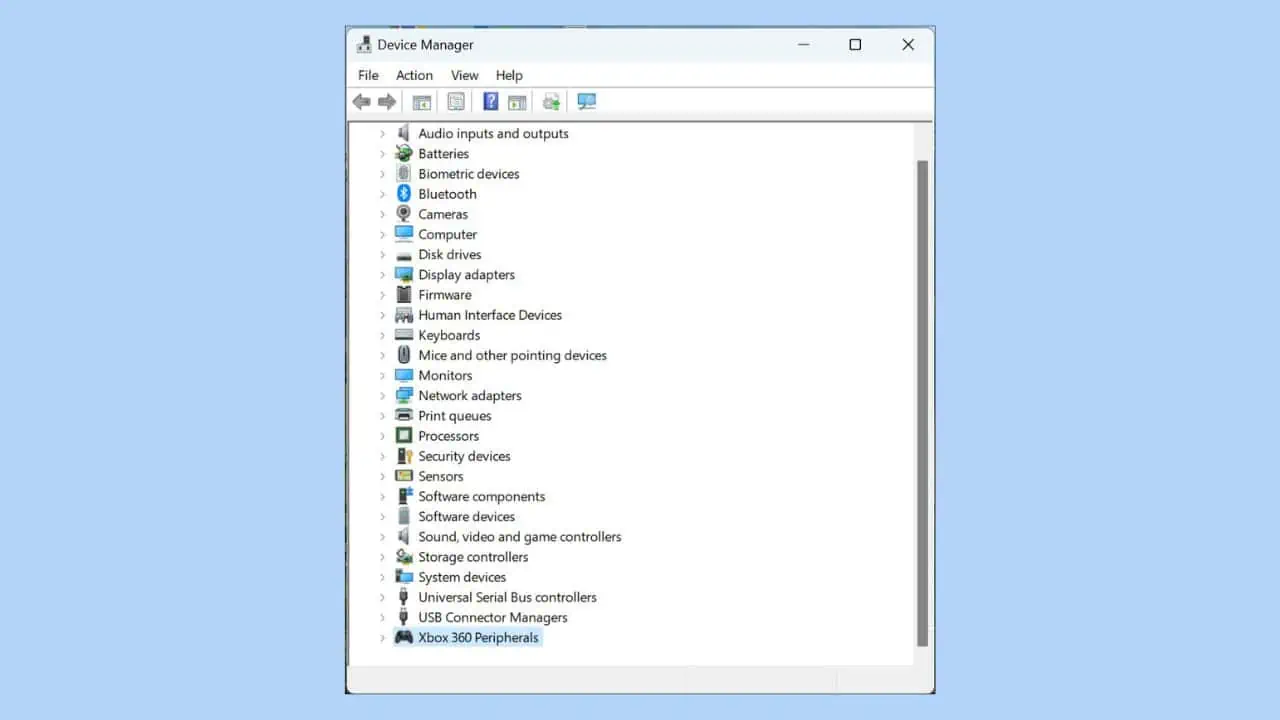Halo Infinite Crashing: 9 راه حل اثبات شده
7 دقیقه خواندن
منتشر شده در
صفحه افشای ما را بخوانید تا بدانید چگونه می توانید به MSPoweruser کمک کنید تا تیم تحریریه را حفظ کند ادامه مطلب
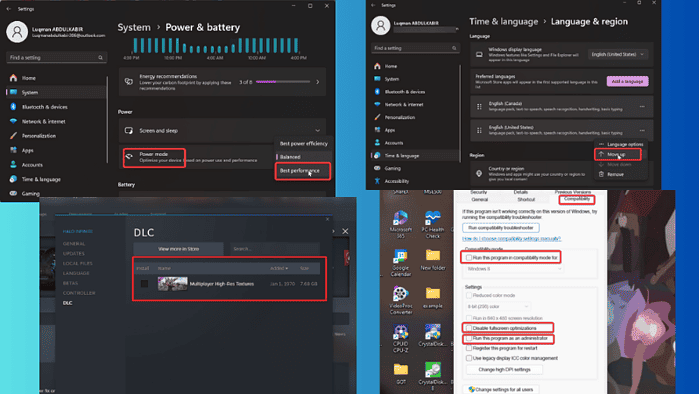
من با حسابهای متعددی از خرابی Halo Infinite برخورد کردهام، و اگر شما اینجا هستید، به احتمال زیاد با همین مشکل مواجه شدهاید. در درجه اول، ناشی از مشکلات راننده، فرآیندهای متناقض و عوامل مختلف دیگر است.
خوشبختانه روش های عیب یابی وجود دارد که به طور قابل اعتمادی مشکل را برطرف می کند و من در این مقاله به آنها خواهم پرداخت.
برای بررسی آنها آماده اید؟
نحوه رفع HALO Infinite Crashing
هنگامی که شما دریافت کنید هاله بی نهایت مشکل خرابی ابتدا باید راه حل اولیه زیر را انجام دهید:
- برای خلاص شدن از شر فایلهای موقت یا فرآیندهای پسزمینه که میتوانند Halo Infinite را خراب کنند، رایانه شخصی خود را مجدداً راهاندازی کنید.
- الزامات بازی را بررسی کنید و مطمئن شوید که رایانه شما آنها را برآورده می کند.
- فرآیندهای پسزمینه یا برنامههای سنگینی را که ممکن است منابع رایانه شخصی شما را مصرف کرده و باعث از کار افتادن Halo Infinite شوند، ببندید.
اگر Halo Infinite پس از انجام اصلاحات آسان بالا همچنان خراب می شود، می توانید راه حل های اصلی زیر را امتحان کنید:
1. Halo Infinite را به عنوان Administrator اجرا کنید
فقدان حقوق مدیر ممکن است منجر به عدم دسترسی به منابع مورد نیاز برای عملکرد صحیح Halo Infinite شود. برای رفع آن:
1. روی میانبر Halo Infinite در صفحه دسکتاپ خود کلیک راست کرده و انتخاب کنید پروژه های ما.
2. در کادر محاوره ای به دست آمده، روی آن کلیک کنید سازگاری رده است.
3. کادر را علامت بزنید این برنامه را به عنوان سرپرست اجرا کنید.
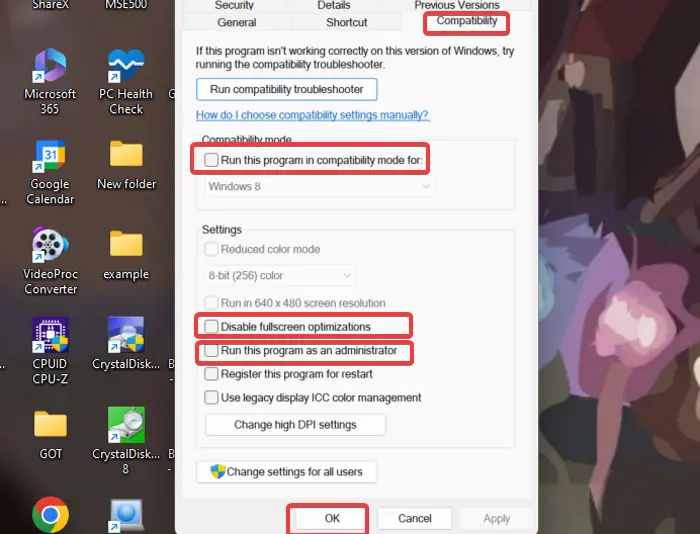
4. کلیک درخواست، و سپس OK برای ذخیره تغییرات ایجاد شده
همچنین توصیه می کنم بازی را در حالت سازگاری اجرا کنید و بهینه سازی تمام صفحه را غیرفعال کنید:
1. مراحل 1 و 2 بالا را برای باز کردن تنظیمات سازگاری بازی دنبال کنید.
2 بررسی کنید این برنامه را با سازگاری اجرا کنید حالت برای کادر را انتخاب کنید و ترجیحاً Windows 7 را انتخاب کنید.
3. پس از آن، بررسی کنید بهینه سازی های تمام صفحه را غیرفعال کنید جعبه.
4. کلیک کنید درخواست، و سپس OK برای ذخیره تغییرات ایجاد شده
2. حالت ذخیره انرژی را غیرفعال کنید
اجرای Halo Infinite در حالت صرفه جویی در مصرف انرژی به آن اجازه دسترسی به منابع کافی را نمی دهد. بنابراین، برای رفع مشکل خرابی Halo Infinite باید تنظیمات برق خود را به حالت با کارایی بالا تغییر دهید:
1 مطبوعات ویندوز + I برای باز کردن تنظیمات برنامه در رایانه شما
2 برو به برق و باتری تحت سیستم دسته و روی آن کلیک کنید.
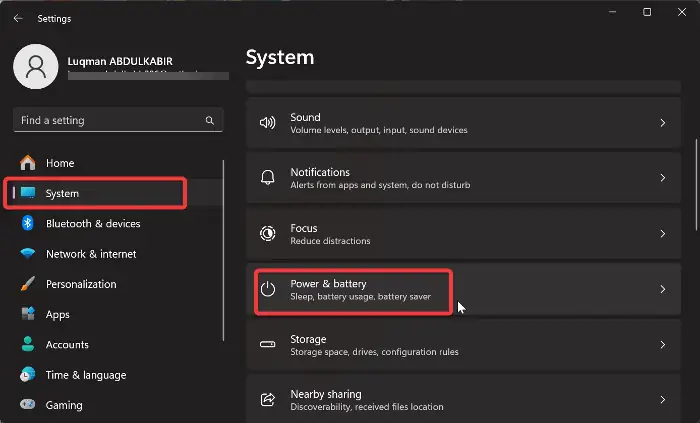
3. در پنجره جدید روی گزینه مقابل the کلیک کنید حالت قدرت گزینه و انتخاب کنید بهترین عملکرد حالت.
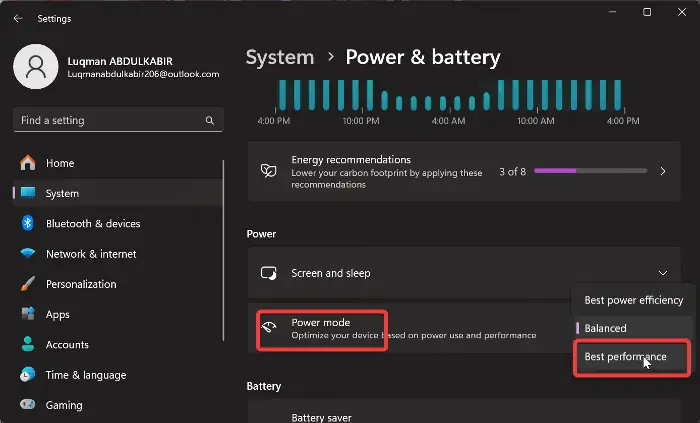
بعد از آن Halo Infinite را مجدداً راه اندازی کنید و ببینید آیا مشکل برطرف شده است یا خیر.
3. ورودی زبان ویندوز را تغییر دهید
راه حلی که در رفع این مشکل مؤثر بوده است، تغییر ورودی زبان ویندوز به صفحه کلید ایالات متحده است. مراحل زیر را دنبال کنید:
1 مطبوعات ویندوز + من برای باز کردن تنظیمات در کامپیوتر شما.
2. در قسمت سمت چپ، بر روی آن کلیک کنید زمان و زبان، سپس انتخاب کنید زبان و منطقه.
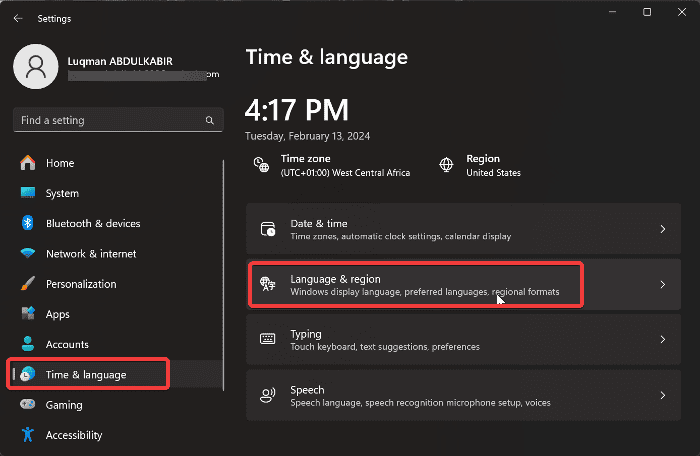
3. حالا اگر زبان بالا نیست انگلیسی (ایالات متحده آمریکا)، روی سه نقطه جلوی آن ضربه بزنید و انتخاب کنید حرکت به بالا.
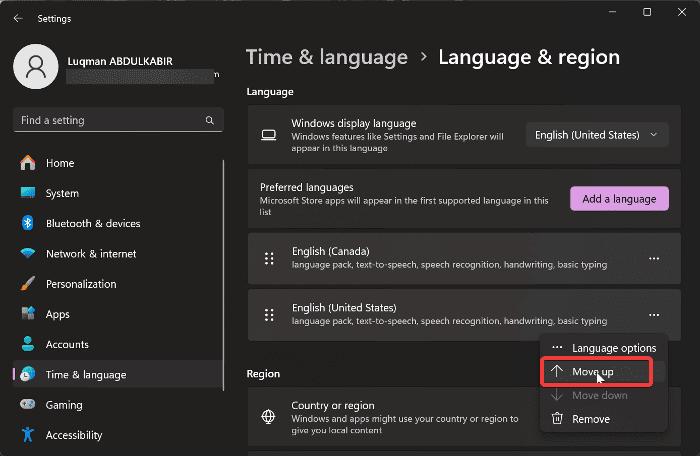
4. درایور گرافیک را به روز کنید
گاهی اوقات، به روز رسانی در Halo Infinite باعث می شود برخی از درایورهای گرافیکی با بازی ناسازگار باشند و منجر به خرابی شود. پیشنهاد می کنم برای دانلود درایور به روز شده از سایت سازنده کارت گرافیک خود دیدن کنید یا برای کمک با پشتیبانی آنها تماس بگیرید.
در اینجا مراحلی وجود دارد که می توانید دنبال کنید درایور را به روز کنید:
1 مطبوعات ویندوز + X برای باز کردن آغاز منو
2 انتخاب کنید مدیریت دستگاه.
3 دو بار کلیک کنید آداپتورهای صفحه نمایش گزینه ای در پنجره Device Manager برای گسترش درایور گرافیک خود.
4. نام درایور گرافیک خود را یادداشت کنید و برای دانلود نسخه به روز شده آن به سایت سازنده آن مراجعه کنید.
5. به Device Manager برگردید و روی درایور گرافیک کلیک راست کنید.
6. در منوی کشویی به دست آمده، بر روی ضربه بزنید به روزرسانی راننده گزینه.

7. بعد ، انتخاب کنید کامپیوتر من را برای درایورها مرور کنید و سایر درخواست های روی صفحه را دنبال کنید تا بسته درایوری را که قبلا دانلود کرده اید انتخاب کنید.
با این کار درایور به روز شده روی کامپیوتر شما نصب می شود. پس از آن، شما باید کامپیوتر خود را مجددا راه اندازی کنید.
اگر کمک شخص ثالث را ترجیح می دهید، تعمیر و نگهداری درایور می تواند به راحتی با کمک افراد حرفه ای ساده شود نرم افزار به روز رسانی درایور. این نوع ابزارها به شما این امکان را می دهند که کامپیوتر خود را اسکن کرده و آخرین درایور را تنها در چند مرحله آسان دانلود کنید.
راننده را برگردانید:
در برخی موارد، مشکل ممکن است به دلیل به روز رسانی اخیر درایور گرافیک باشد. بنابراین، ممکن است لازم باشد با دنبال کردن این مراحل، درایور را به نسخه قبلی برگردانید:
1. در پنجره Device Manager، به مسیر بروید آداپتور نمایش گزینه و دوبار کلیک کنید تا منوی آن باز شود.
2. روی درایور گرافیک کلیک راست کرده و انتخاب کنید پروژه های ما در منوی کشویی به دست آمده.
3. تغییر وضعیت به راننده دسته بندی در پنجره Properties
4. با کلیک بر روی راننده راننده.
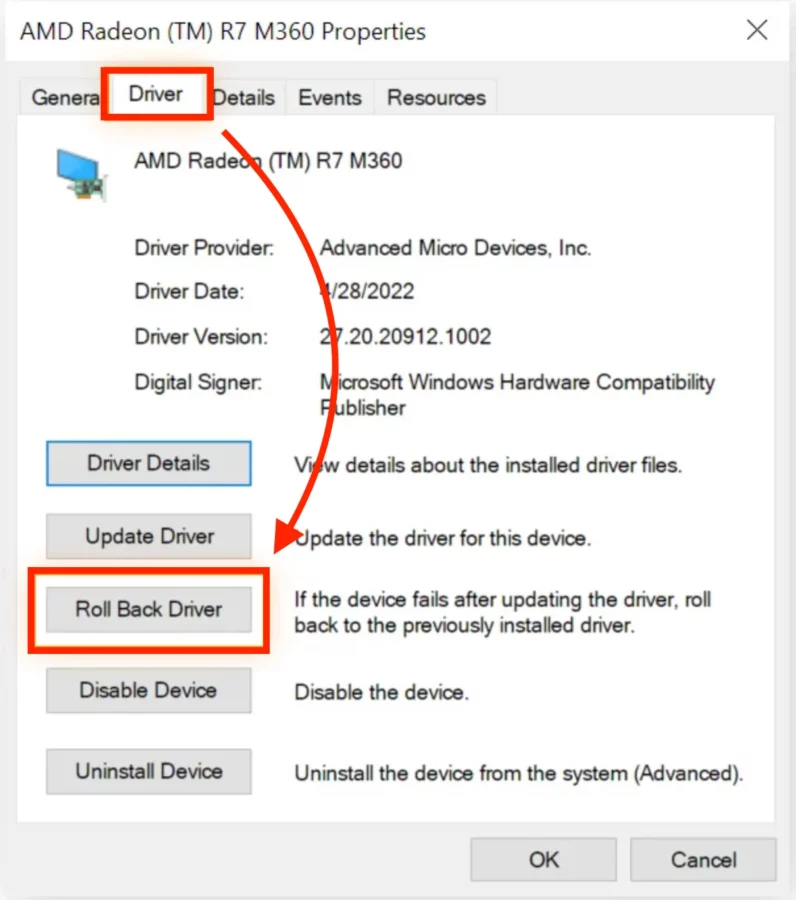
5. به پنجره دیگری هدایت خواهید شد، جایی که باید انتخاب کنید چرا درایور را به عقب برگردانید. پس از آن، کلیک کنید بله.
5. یکپارچگی فایل های بازی را بررسی کنید
برای بررسی صحت فایل بازی در استیم:
1. Steam را راه اندازی کنید و روی آن کلیک کنید کتابخانه گزینه.
2. از لیست بازی روی Halo Infinite کلیک راست کرده و انتخاب کنید پروژه های ما.
3 حالا روی کلیک کنید پرونده های محلی در قسمت سمت چپ و انتخاب کنید بررسی صحت فایل های بازی.
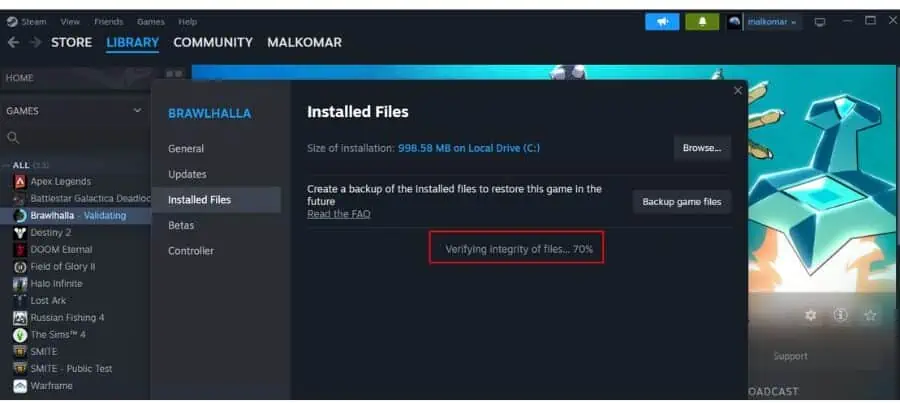
4. پس از اتمام بررسی یکپارچگی فایل بازی، بازی را دوباره راه اندازی کنید.
6. DLC Multiplayer High-Res Textures را غیرفعال کنید
این راه حل دیگری است که برای بسیاری از بازیکنان مفید است. برای اینکه خودتان آن را امتحان کنید:
1. باز کن کتابخانه بخار و کلیک راست کنید هاله بی نهایت.
2. در منوی کشویی به دست آمده، را انتخاب کنید پروژه های ما.
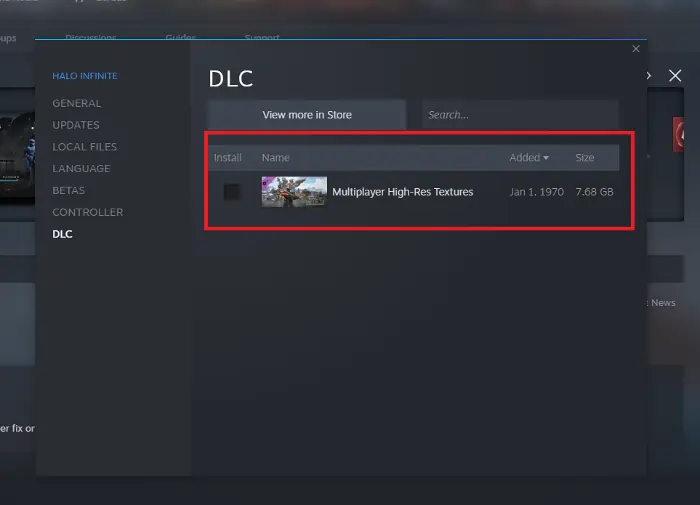
2 به سمت DLC برگه در پنجره Properties، سپس علامت آن را بردارید بافت های چند نفره با وضوح بالا.
7. Halo Infinite را در حالت Clean Boot اجرا کنید
1 مطبوعات ویندوز + R برای باز کردن کادر محاوره ای Run.
2. تایپ کنید msconfig را در کادر قرار داده و Enter را فشار دهید. این موضوع را باز می کند پیکربندی سیستم پنجره.
3. را انتخاب کنید برگه خدمات.
4. سپس، را بررسی کنید مخفی کردن همه خدمات مایکروسافت کادر، سپس روی آن کلیک کنید همه را غیر فعال کن در سمت راست پایین.

5. را انتخاب کنید برگه راه اندازی، سپس روی کلیک کنید مدیر وظیفه باز شود.
6. پس از بارگیری کامل لیست، کلیک راست کرده و انتخاب کنید از کار انداختن در هر یک از برنامه های ذکر شده
7. پنجره Task Manager را ببندید تا به صفحه بازگردید پیکربندی سیستمn پنجره
8. کلیک درخواست دادن، سپس OK تا تغییرات خود را ذخیره کنید.
9. پس از آن، کامپیوتر خود را مجددا راه اندازی کنید.
اگر مشکل در حالت بوت تمیز حل شود، به این معنی است که یک برنامه شخص ثالث با Halo Infinite در تضاد است. از این رو، ممکن است لازم باشد برنامه های نصب شده اخیر را حذف کنید.
8. Halo Infinite را دوباره نصب کنید
اگر تمام روشهای عیبیابی بالا را امتحان کردهاید، اما خرابی همچنان ادامه دارد، ممکن است لازم باشد Halo Infinite را دوباره نصب کنید. برای انجام این کار مراحل زیر را دنبال کنید:
1 مطبوعات ویندوز + R برای باز کردن Command Box را اجرا کنید.
2. نوع تابلوی کنترل وارد کادر Run شده و فشار دهید اردکr.
3. این دستور باز می شود صفحه کنترل.
4. اکنون به مسیر بروید و باز کنید برنامه ها و ویژگی ها در پنجره کنترل پنل
5. Halo Infinite را از لیست برنامه ها انتخاب کنید، روی آن کلیک راست کرده و انتخاب کنید عزل.
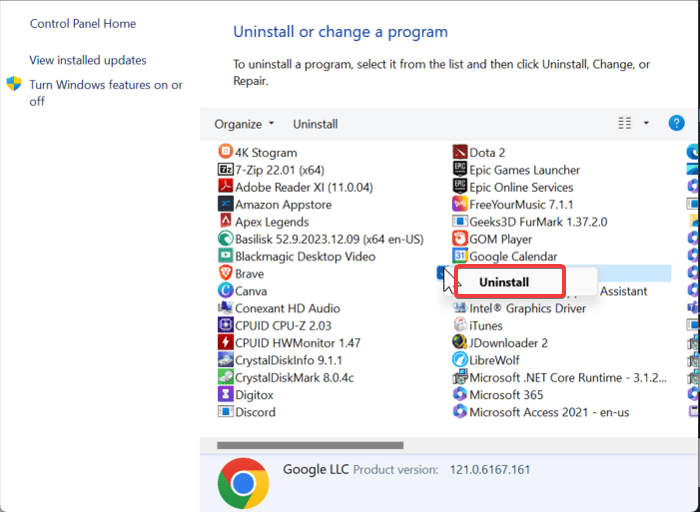
6 انتخاب کنید بله در پنجره بعدی برای تایید عملیات.
7. حالا File Explorer را باز کنید و به فایل نصبی Halo Infinite بروید.
8. همه موارد موجود در فایل را حذف کنید و سپس بازی را دوباره روی کامپیوتر خود نصب کنید.
9. ویندوز را به روز کنید
برای رد کردن احتمال خرابی Halo Infinite به دلیل قدیمی بودن ویندوز:
1 مطبوعات ویندوز + I برای باز کردن تنظیمات ویندوز.
2. برای کاربران ویندوز 10، به به روز رسانی و امنیت و سپس انتخاب کنید به روز رسانی ویندوز. برای کاربران ویندوز 11، روی به روز رسانی ویندوز در سمت چپ پنجره تنظیمات.
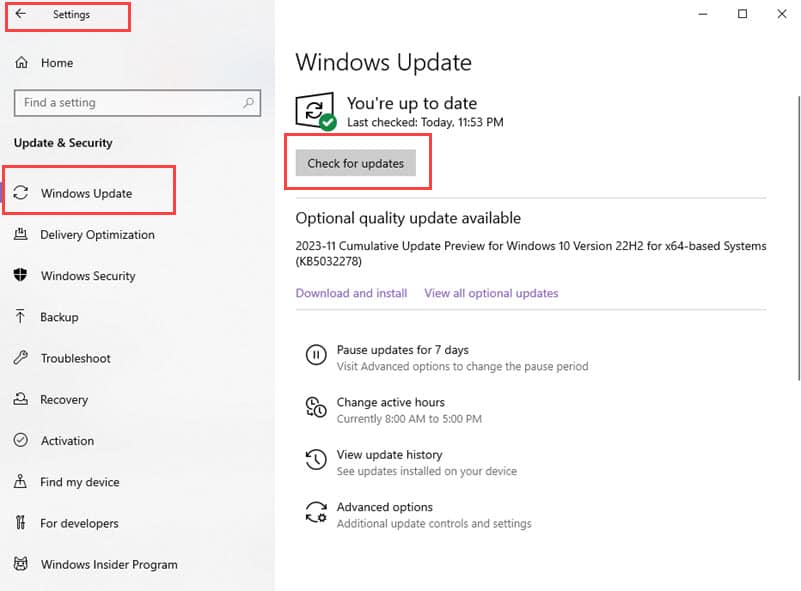
3. در صفحه بعد بر روی کلیک کنید بررسی به روز رسانی و انتخاب کنید دانلود و نصب.
4. اگر بررسی به روز رسانی گزینه قابل مشاهده نیست، رایانه شما احتمالاً قبلاً برای به روز رسانی های موجود بررسی کرده است. پس با کلیک کردن ادامه دهید دانلود و نصب و اجازه نصب به روز رسانی (ها) را بدهید
پسگفتار
در نتیجه، مشکل تصادف Halo Infinite ممکن است از عوامل مختلفی ناشی شود. راه حل هایی که به شما دادم علل بالقوه مختلفی را پوشش می دهد. بنابراین، یکی از این راه حل ها باید کار کند.
کدام یک بود؟ با گذاشتن کامنت در ادامه به من اطلاع دهید!